Per pastaruosius porą dešimtmečių pasikeitė ne tik mūsų kompiuteriai, bet ir jų naudojimo būdas. Tuo pačiu metu mūsų programos, programos ir operacinė sistema tapo ryškesnės ir spalvingesnės, o mūsų ekranai gavo daugiau nitų ir didesnio kontrasto, jau nekalbant apie dydį. Laimei, „Windows 10“ ekrano ryškumą galime lengvai pakeisti. Taip lengviau matome ekrano turinį, kai lauke šviesu, o dirbdami tamsiose patalpose tausosime akis.
Yra keletas būdų, kaip galite pakeisti ryškumą sistemoje „Windows 10“, kai kurie iš jų yra neįtikėtinai paprasti. Kai kuriais atvejais tai būtų taip paprasta, kaip spustelėti ir vilkti.
Deja, kai kurie GPU ir ekranai neleis tokio tipo pakeitimų, o tai reiškia, kad ryškumui pakeisti turėsite naudoti kitas priemones.
Ekrano nustatymų atidarymas
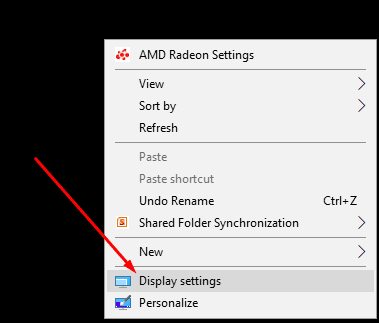
Nors galima eiti į valdymo skydelį ir pasiekti ekrano nustatymus, tai yra lengviausias būdas tai dešiniuoju pelės mygtuku spustelėkite bet kurį tuščią darbalaukio paviršių ir išskleidžiamajame meniu pasirinkite šią parinktį Meniu.
Jei jūsų ekranas ir GPU turi galimybę keisti ryškumą, spustelėję ekrano nustatymų parinktį pamatysite „ryškumo juostą“.
Tiesiog atminkite, kad šios funkcijos nebus pasiekiamos, kai būsite įjungtas „Tamsus režimas“, kuriame turėsite naudoti „Nakties šviesą“, kad ekranas būtų lengviau matomas jūsų akims.
Ryškumo nustatymas
Dirbant su nešiojamuoju kompiuteriu, planšetiniu kompiuteriu ar mobiliuoju telefonu kartais reikia reguliuoti ekrano ryškumą, atsižvelgiant į apšvietimą, kur dirbate. Jei dirbate patalpoje, jums gali prireikti daug ryškesnio ekrano, palyginti su ryškumu, kurio jums reikia dirbant lauke.
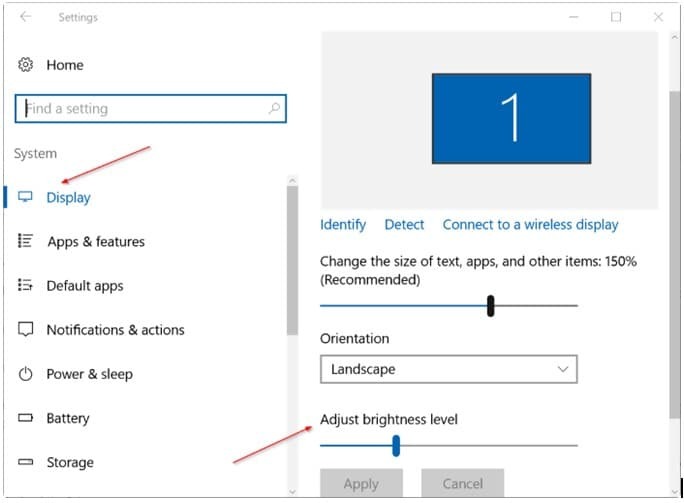
Kitos parinktys
Visa Windows šeima, ypač Windows 10, siūlo daugybę būdų, kaip pakeisti ekrano ryškumą.
Pirmasis žingsnis yra atidaryti veiksmų centrą. Tai galima padaryti tiesiog spustelėjus pranešimo piktogramą, esančią apatiniame dešiniajame „Windows 10“ kompiuterio ekrano kampe.
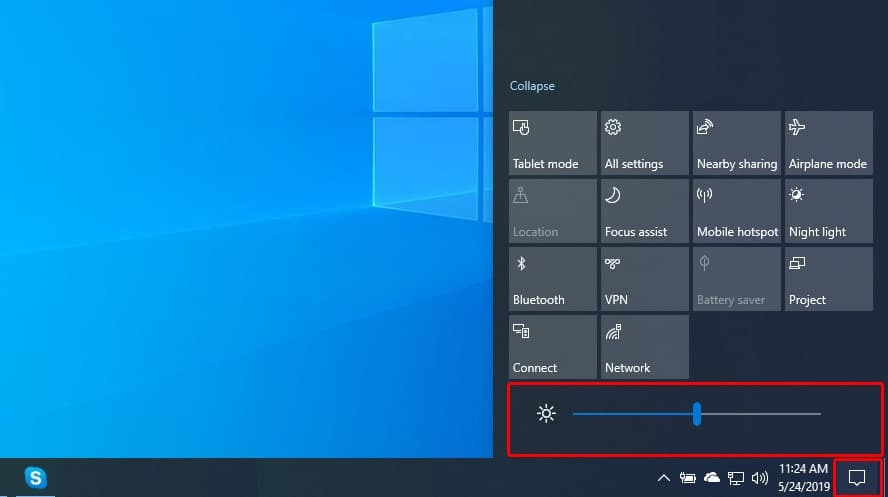
Veiksmų centre bus langelis su saulės piktograma. Ši piktograma naudojama ekrano ryškumui padidinti arba sumažinti. Pasirinkite šią piktogramą.
Turėsite pasirinkti vieną iš penkių iš anksto nustatytų ekrano ryškumo lygių; 0%, 50%, 75% ir 100%. Jei manote, kad kuri nors iš galimų variantų atitiktų jūsų poreikius, pasirinkite tą. Jei jums reikia kažko kito, nei šios parinktys, yra kitų būdų, kaip pakeisti ryškumą.
Dar didesnio ryškumo nustatymas
Eikite į veiksmų centrą. Bus mygtukas Brightness. Dešiniuoju pelės mygtuku spustelėkite jį. Atsiras nuoroda, pavadinta Eiti į nustatymus.
Norėdami jį pasirinkti, naudokite kairįjį pelės mygtuką. Pasirinkę jį gausite prieigą prie „Windows 10“ išplėstinių ryškumo nustatymų. Čia bus horizontali juosta, rodanti dabartinį ekrano ryškumą. Vilkite liniją į kairę, kad sumažintumėte ryškumą, arba vilkite į dešinę, kad padidintumėte.
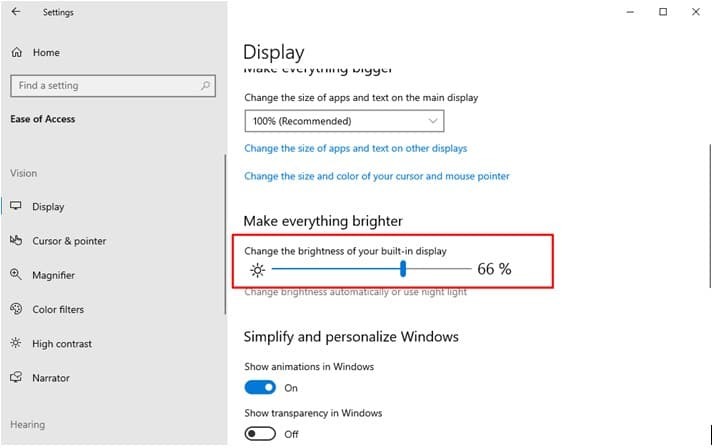
Tiesiog po juo yra langelis pavadinimu „Keisti ryškumą automatiškai, kai keičiasi šviesinimas“. Pasirinkus šį laukelį bus įjungta „Windows 10 Dynamic Lightning“ funkcija. Ši funkcija naudoja internetinę kamerą, kad aptiktų šviesą jūsų aplinkoje ir atitinkamai sureguliuotų ekrano ryškumą.
Trečiosios šalies parinktys
Kai kurie mobilieji telefonai, planšetiniai kompiuteriai ir nešiojamųjų kompiuterių klaviatūros turi tam tikrus klavišus, dėl kurių ekrano ryškumą reguliuoti itin paprasta. Šie klavišai yra naudingi ne tik „Windows 10“, bet ir visose „Windows“ versijose. To pavyzdys yra nešiojamajame kompiuteryje „HP Spectre 13t“. Šiame nešiojamajame kompiuteryje F2 ir F3 galima naudoti norint padidinti ir sumažinti ekrano ryškumą.
„Surface Pro Devices“ ekrano ryškumui padidinti ir sumažinti naudojami kiti būdai. Paspauskite Fn + Del, jei norite padidinti ryškumą, o paspauskite Fn + BACKSPACE, jei norite jį sumažinti.
„Lenovo Legion Y520“ nešiojamajame kompiuteryje, kuriame veikia „Windows 10“, F + F11 galima naudoti ekrano ryškumui sumažinti, o Fn + F12 – ryškumui padidinti.
Greita „Google“ pasakys, kur yra jūsų kompiuterio, planšetinio kompiuterio ar telefono klavišai.

„Microsoft Windows“ naudojimo privalumai ir trūkumai
MS Windows vis dar yra labiausiai paplitusi operacinė sistema planetoje. „Windows“ naudojimo pranašumai kažkada buvo lyginami su konkuruojančių stalinių kompiuterių operacinių sistemų, tokių kaip „MacOS“ ar „Linux“, naudojimu, tačiau šiuo metu yra didesnis pavojus, kad „Android“ jį pralenks.
Argumentai "už"
– Universalus
– Produktyvus
– Saugu
- Geros vietinės programos
Minusai
– Tūrinis
– Daug išteklių
- Sukurta klaviatūrai ir pelei
Galite nusipirkti USB diską su Microsoft Windows 10 Home Editionir prisijungti prie milijonų vartotojų visame pasaulyje platformoje, kuri laikoma pramonės standartu.